苹果Mac与Windows局域网设置共享文件夹并互相访问
苹果Mac与Windows局域网设置共享文件夹并互相访问Windows设置共享文件夹,Mac访问;Mac设置共享文件,Windows访问。Mac与Windows互相访问具体实现如下... 14-07-08
一:mac访问windows (windows设置共享文件夹,mac访问)
windows部分:
1. 在目录上点击右键
2. 共享->网络共享和安全->选中在网络上共享这个文件夹和允许网络用户更改我的文件
3. 点击“应用”完成
mac部分:
1. 打开finder定位到根目录
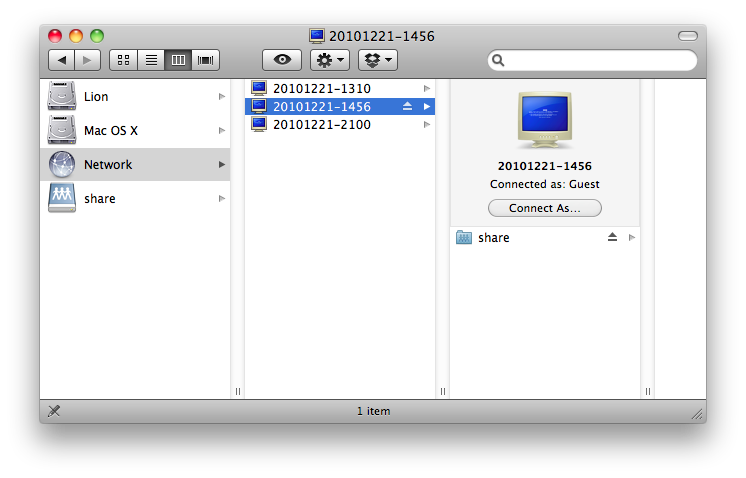
2. 找到局域网中的目标计算机,并点击 "connect as...",使用guest用户登录一下,如有密码,还需要输入密码,默认是没有转码的,点击connect即可。
3. 现在已经可以访问windows下的共享目录了。
二:windows访问mac(mac设置共享文件,windows访问)
1. 系统设置->共享:增加共享文件夹
2. 点击options...,在出现的容器里选中 using smb共享方式
3. 在windows里打开网上邻居->查看工作组计算机,打开目标机器,输入用户名和密码即可访问(mac的用户名和密码)
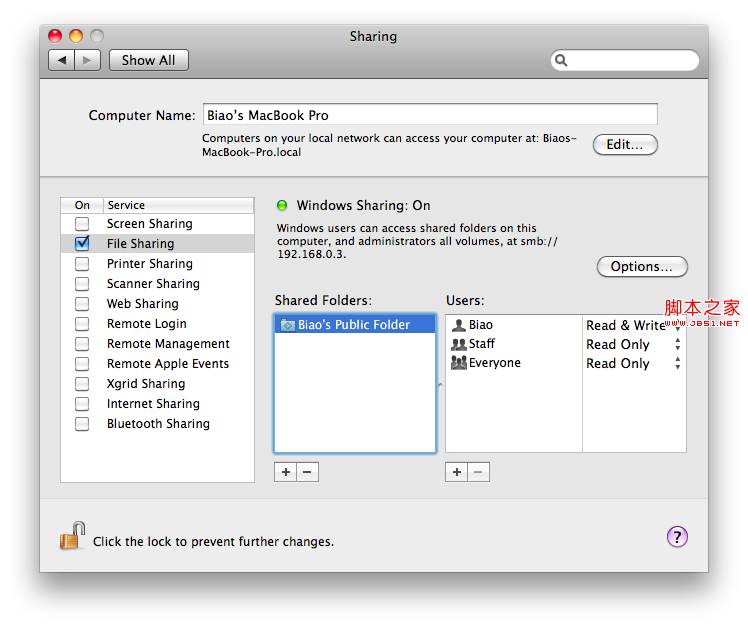
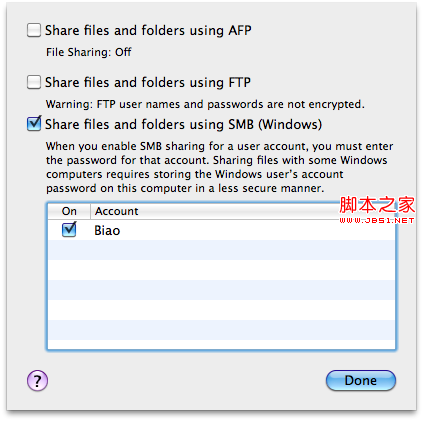
相关文章:
-
虚拟机安装苹果MAC OS X操作系统图文教程现在在虚拟化不论从成本还是维护性及人员分配上都有很大优势,所以其大行其道。不过工作平台下大部分情况下可能都是windows或linu…
-

Sinp Mac版安装教程
Sinp Mac版安装教程Mac Os系统和Windows系统本质上是有的区别的,所以安装软件的过程也就不太一样,今天小编和大家分享一下Sinp Mac版的安...
[阅读全文]
-
mac怎么恢复出厂设置?苹果电脑系统恢复出厂设置教程图解苹果电脑MAC系统使用久了之后,就会发现里面什么工具、内容都有,系统凌乱不堪,有时候也会因为设置的问题,导致部分功能无法使…
-
苹果系统如何访问Windows共享文件夹?Mac访问Windows共享文件夹的方法现在很多朋友都是使用平板电脑了,有时候我们要用mac去访问Windows的共享文件夹,不过很多朋…
-
-
苹果Mac安装字体的方法很多朋友都会在windows系统中安装字体,不过现在平板电脑已经越来越多,我们要学会在Mac系统中安装字体,其实安装的步骤还是大同小异的,下面就简单的介绍…
版权声明:本文内容由互联网用户贡献,该文观点仅代表作者本人。本站仅提供信息存储服务,不拥有所有权,不承担相关法律责任。
如发现本站有涉嫌抄袭侵权/违法违规的内容, 请发送邮件至 2386932994@qq.com 举报,一经查实将立刻删除。
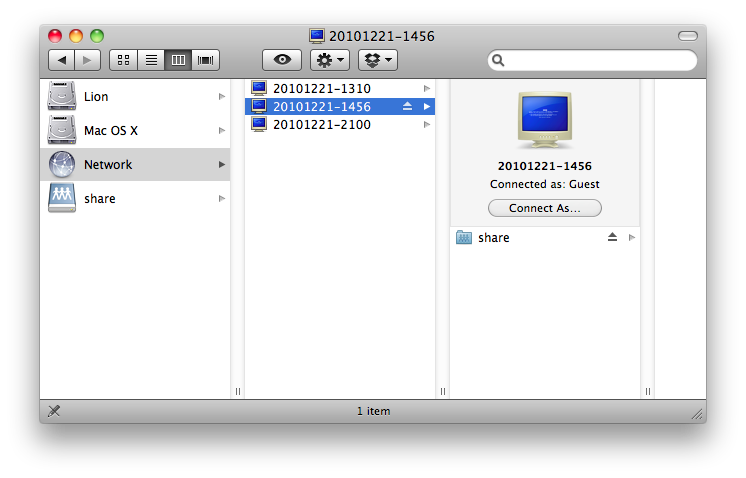
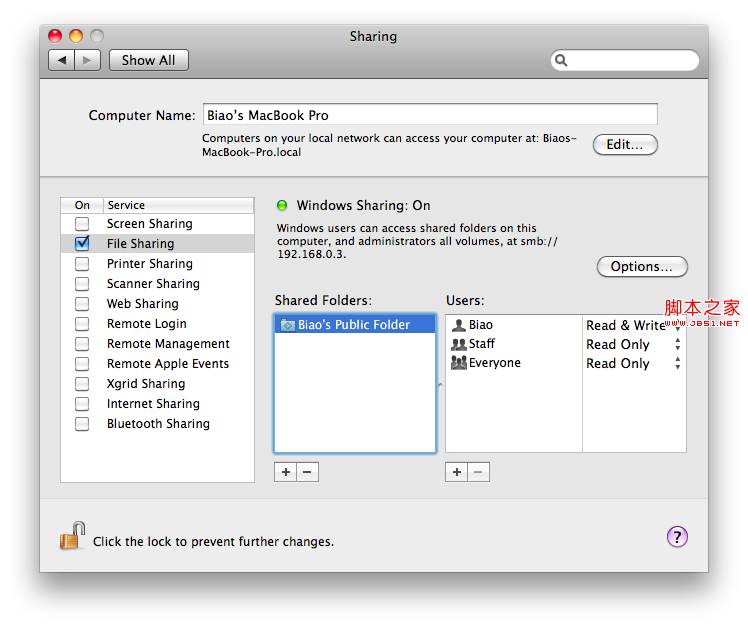
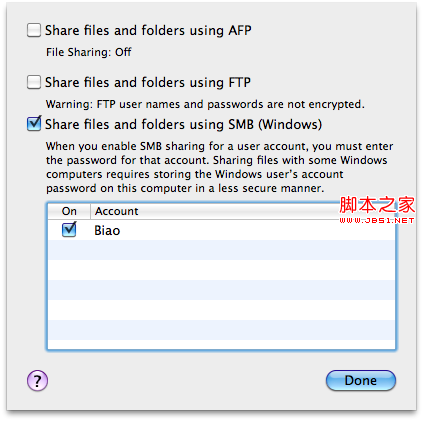



发表评论